具体方法
1、从开始菜单进入到设置,然后点击“时间和语言”;
2、然后选择“区域和语言”,并点耐听右侧的“中文”,然后点击“选项”, 如下图:
3、进入后,点击“微软拼音”,然后再点“选项”按钮;
4、接下来就可以看到设置选项了,找到“选择显示浮动IME模式图标时长”,我们可以设置为 1秒 3秒 和从不显示,大家可以按照自己的要求来显示,不显示就是关闭。
以上就是如何让Win10显示IME图标的方法了,这个方法不仅可以让Win10显示IME图标,还可以设置它显示的时间,当然也可以把IME关闭掉。
(作者 海丁香)
虽然win10自带的微软拼音和微软五笔可以说是足够用了,但是系统自带的东西总是太过简洁大方了。笔者习惯使用万能五笔输入法,但是后来万能五笔输入法植入了广告d窗,因为找不到纯净的版本,只好重新换了一个。
安装完五笔输入法之后,由于觉得电脑有一个输入法就够了,于是把微软拼音和微软五笔一并删除了,没想到微软还不愿意,结果在任务栏上总是显示已禁用输入法,这可把强迫症愁坏了:怎么整呢?
首先伸出鼠标在叉叉上面点了几下,然而并没有什么卵用。接着打开 windows菜单-设置=时间和语言 ,然后点击 左边语言选项,选中拼写、键入和键盘设置 。
如上图,点击完成后进入下面的画面,点击蓝色的 高级键盘设置 。
将使用桌面语言栏(如果可用)打勾。
勾选后问题便得到解决,然而下一个问题就来了。任务栏上居然显示了两个输入法的图标,显然其中一个是语言栏图标,于是又将 使用桌面语言栏(如果可用) 取消打勾。可恶的是,已禁用输入法再次出现了,重又把勾打上,总算没有问题了。
以上问题是只有一个输入法时才会出现的问题,后来发现许多情况下电脑召唤不出输入法,只能打出英文打不出中文,中英文切换也没有效果,只有在两个输入法以上的情况下使用快捷键切换输入法再切换回来才行,后来就把微软五笔打开了。
将自带输入法禁用,在控制面板语言里面,删掉微软拼音,只留第三方输入法和英语美式键盘。IME是指InputMethodEditors输入法编辑器,当你在一段时间不用输入法的时候,系统就会自动禁用。
欢迎分享,转载请注明来源:内存溢出

 微信扫一扫
微信扫一扫
 支付宝扫一扫
支付宝扫一扫
评论列表(0条)